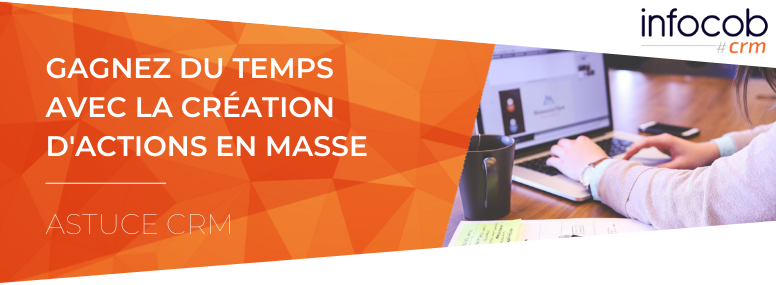Astuce #crm : gagnez du temps avec la création d’actions en masse
Qu’elle soit pour vous-même ou pour assigner du travail à vos équipes, la création d’actions en masse permet de gagner un temps important de saisie. Elle permet d’utiliser la force de la recherche pour préparer les prochaines actions liées à un client, une affaire ou autre. Sur Infocob CRM, vous pouvez la créer en quelques clics.
La création d’actions en masse
Dans Infocob CRM, vous pouvez être amené à devoir créer les mêmes actions à un ensemble de contacts.
Exemple de situation où cette fonctionnalité va vous être grandement utile : vous devez renouveler un contrat, réactiver des clients qui n’ont pas commandé depuis longtemps, avoir une trace d’un échange sur un salon, confirmer par téléphone une inscription…
Prenons l’exemple suivant : vous souhaitez planifier à votre commercial ses actions « PHONING ». Cette action phoning serait destinée à tous vos contacts de la famille « PROSPECTS » sur la zone de la Vendée. Grâce à la recherche, vous n’avez plus besoin de passer de fiche en fiche pour créer une action pour chaque contact mais vous allez créer des actions en masse en une fois.
1. Rappel sur la recherche
Dans cet exemple, nous souhaitons trouver tous les interlocuteurs de la famille de contacts « PROSPECTS » sur la Vendée. On va donc sélectionner la famille de contacts « PROSPECTS » et renseigner 85* (le caractère étoile remplace les autres chiffres). En cliquant sur « Résultat souhaité », on accède à l’ensemble des prospects de la Vendée pour ce commercial.
2. Planification d’actions en masse
Pour planifier une action liée aux résultats, vous devez les associer dans une nouvelle grille. Vous pouvez afficher cette seconde grille en cliquant sur la barre à droite de votre écran ou dans « Options affichage » et « Mode 2 Grilles ». Si la zone comporte déjà des entrées, il suffit de la vider via le bouton avec deux flèches vers la gauche : « Retirer tous les enregistrements de la liste mailing ». Cela vide juste cette liste qui peut être un cumul de recherche ou une sélection dans une recherche. Cela ne touche pas la base de données directement.
À présent, sélectionnez les contacts souhaités de la grille de gauche à l’aide des raccourcis Ctrl+A, Ctrl+Clic, Shift+Clic. Pour intervenir sur un résultat de recherche, vous devez ensuite les passer dans la zone de droite. Pour ce faire, vous pouvez utiliser le glisser-déposer standard, la flèche simple vers la droite (qui dépose uniquement les résultats sélectionnés) ou la double flèche droite (qui dépose l’ensemble des résultats).
Maintenant, pour créer une action en masse pour ces résultats, sélectionnez le bouton sous forme de clef avec un plus « Générer actions et/ou historiques pour les enregistrements sélectionnés ». Une fenêtre « Dialogue mailing contacts » s’ouvre. Placez-vous sur l’onglet « Action » et cochez « Je veux déclencher une action pour les contacts sélectionnés » pour en afficher la composition et la date. Il vous suffit de remplir la trame. Pour valider la génération des actions, cliquez sur le bouton : « Terminer ». Vous venez de créer autant d’actions que de contacts présents dans votre résultat de recherche !
3. Pour résumer
- Allez dans votre recherche
- Faites une recherche sur les contacts que vous souhaitez
- Affichez les résultats
- Affichez la grille de droite (clic sur la barre droite ou affichez-là dans les options d’affichage)
- Sélectionnez les résultats souhaités et ajoutez-les à la grille de droite
- Cliquez sur le bouton clef avec un plus
- Sélectionnez action (ou historique)
- Remplissez tous les champs et assignez l’action
- Validez !
La recherche fonctionne aussi sur les produits, affaires, groupements, tickets et les autres fiches. Cela veut dire que vous pouvez aussi créer des actions ou historiques en masse pour ces fiches ! Attention tout de même à ne pas surcharger votre logiciel de milliers d’actions d’un coup. Pour des tâches ciblées et importantes, la création en masse est tout de même très efficace. Notre conseil : affinez vos recherches un maximum et limitez votre création d’actions en masse à quelques dizaines d’actions d’un coup.